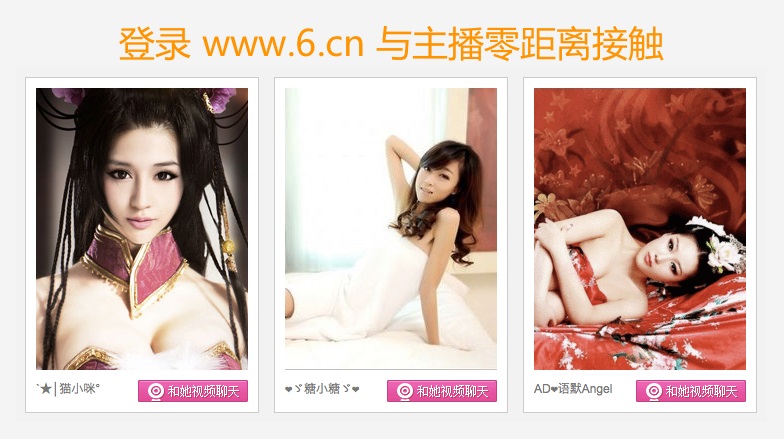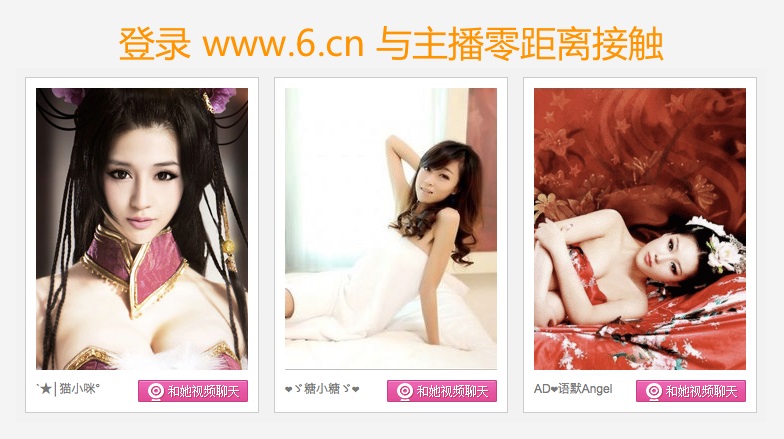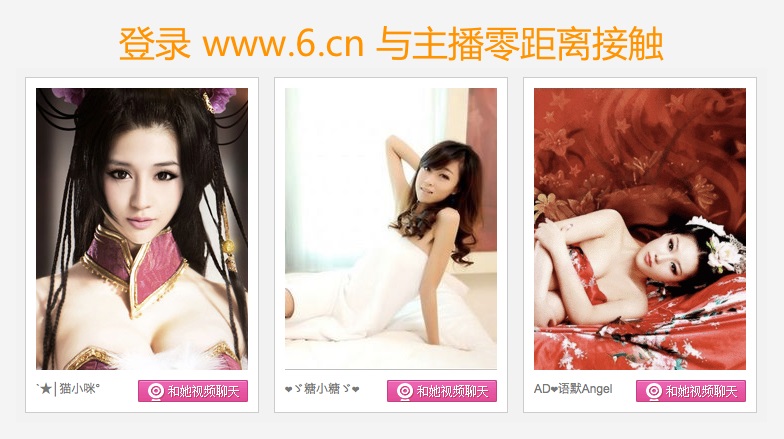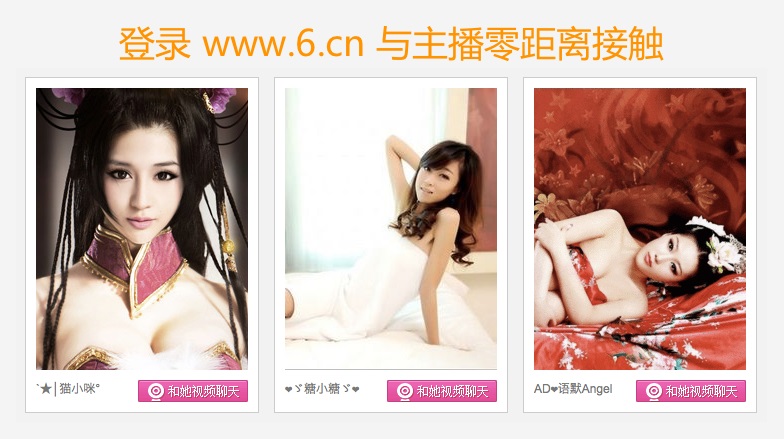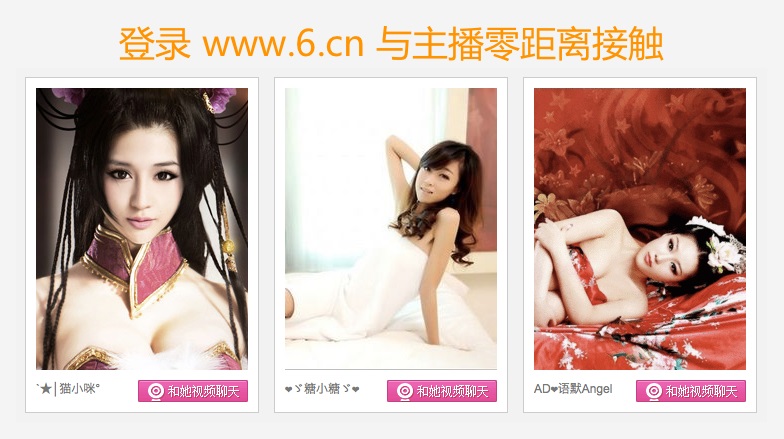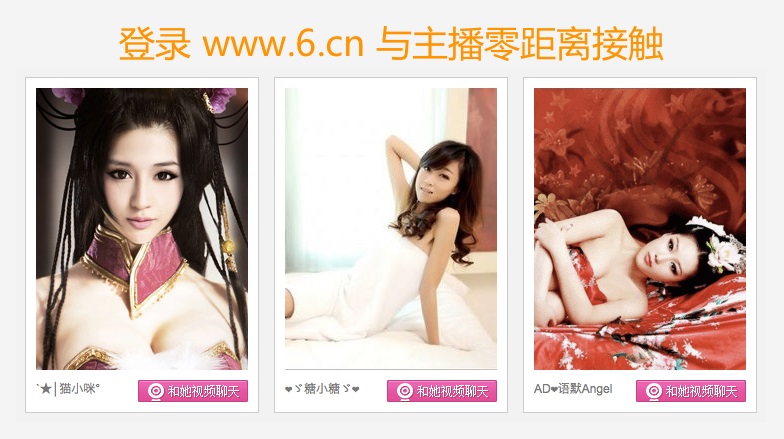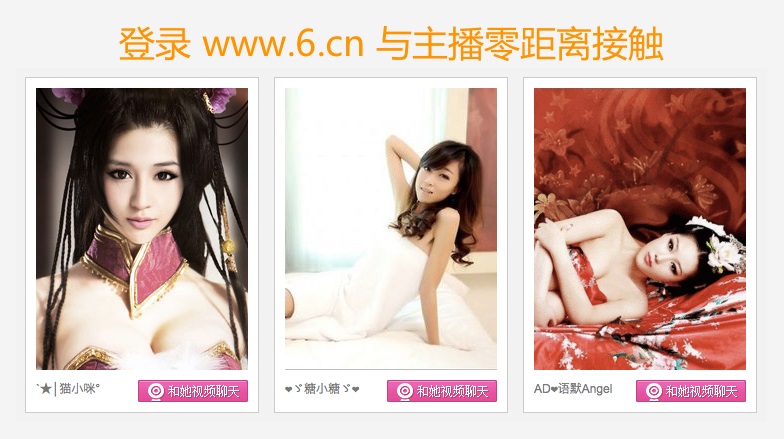虚拟机vm6.5使用心得
个人日记 2009-07-04 02:02 原帖地址http://blog.163.com/janesy_xu/blog/static/11762058420096313553416/
[color=#00FF33,strength=3);] 关于虚拟机vm从听说到真正的能使用大概用了一个星期,其实算起来专心在研究这个软件也就花了昨天一整天的时间,刚开始拿到这个软件还是在学校里。被我的兴趣(据说可以双开地下城与勇士的以及其他一些强大功能)所深深诱惑了,我便计划着手研究它!(还得感谢超兄的资源以及刘彦大叔的U盘\(^o^)/~)
刚安好vm并打上汉化版补丁后,便自己由着性子鼓弄了一番。知道要安装系统,必须还得要系统安装包或是系统盘,于是当时就下载了一个“完美ghostwin7精简版”系统.iso文件,而后就用这个安装虚拟机系统,但是并没有成功!再加之当时两天正要考试和准备回家的关系就被搁浅了下来!
直到两天前回来,才准备正式研究vm.,在网上搜索大量资料,但是由于版本不同网络上的使用方法大都是行不通的。首先是下载的linux.iso系统安装包,安装失败了!尔后想起我哥不久前买的一张winxp3番茄花园版的光盘,勉勉强强安装上去了,但刚按完系统就提示文件安装错误。我并没有在意,用U盘拖去了本机上的dnf,兴奋地以为进去了可以打开了,但是到选择频道的那里就出现了系统提示“像位组加载失败”接着我又试了几次,包括重新安装虚拟系统,还把自己本机搞出了问题,还好我还原一下又恢复了,还是没能成功!知道是没法安装vm—tools,所以无法开启3D加速的缘故!
上述的失败的结果并没有打消我研究的兴致,我放弃了我的光盘,开始从网上下载系统安装包!先后从网上下载了“深度优化ghostxp3”,“电脑公司办ghostxp3”、“雨林木风xp3”!(都是很大一个的文件╮(╯_╰)╭我忍!)可能是虚拟机不支持ghost安装,ghost版本都没能安上,本来后来下的“雨林木风xp3”是可以安装的,但是于测了N(n>20)个序列号都无法成功,还是使我放弃了此版本,没错,时间就是昨天的这个时候一点半,我并不服气就这样的去睡觉。继续在网上找系统,最后找到一个仿造正版光盘的安装包“MSDN xp with sp3 vol”!
于是就一边斗着地主,一边等着它下载的完成!(呵呵,昨天在欢乐斗地主的万人柰子场又被炸得光光的被系统踢出来,然后去玩普通斗地主本来就-386的积分,被玩到-409,看来是永远的包身工啦!╮(╯_╰)╭)
五点多下完了这个安装包,然后就开始在虚拟机上安装,刚安好果然就不一样,vm--tools自动安装成功了!我高兴万分!用读卡器把预先准备好的Dx9.0和dnf拖进虚拟机并安装。接着就顺利的开启了3D加速功能和虚拟显卡!测试一下居然十个关口全部通过了!我无比兴奋!马上在虚拟机上运行dnf,果然到选择频道的那里没有出现“相位加载错误”我更加兴奋了(兴奋后来就慢慢消失了)一分钟,两分钟,三分钟……十分钟过去了。仍然没有进去游戏画面。终于在十一分钟进去了,于此同时系统提示“网络连接中断”(oh,my god⊙o⊙!)紧接着我又调试了几次虚拟机的配置,包括内存,处理器,虚拟显卡的大小。再度多次进入dnf,结果貌似进去了,速度比我家那个破旧的机器还要慢很多,走了两步就又掉线了!
那时看看时间已是六点,准备用虚拟机写下这篇日志睡觉去的,但是由于精神恍惚,按错了键~~~~(>_<)~~~~ 统统白写了!
对于虚拟机我想说:的确虚拟机是个很强大的软件,但是毕竟是虚拟的,性能比起本机还是差很多的!我每次在.拟机上运行dnf,虚拟机cpu使用率都达到百分之百!根本无法正常操作!我虚拟机想玩一下小型游戏还是可以的,譬如dnf这种大型网游还是放弃吧!
下面说一下wm的使用方法与开启3D加速的方法:
vm的安装过程我就不说:要的话在我转载的日志里有.
1.建立虚拟机。
VMware 6.5建立虚拟机的界面与以前版本相比,改动较大。
首先点击“New Virtual Machine”按钮,进入新建虚拟机界面。
[url=http://i2.6.cn/tu.6.cn/ae/fa/60/d84cf95f855f10532702a44fc2efcc19.jpg]
[/url]
VMware提供了2种新建虚拟机的方式:Typical和Custom。
[url=http://i3.6.cn/tu.6.cn/e0/d6/83/442ff2ed466d484098c0b605199bcec7.jpg]
[/url]
先介绍简单的Typical方式。
点击Next,会直接来到这样一个界面,要求你插入操作系统安装盘(虚拟光驱亦可)或加载系统安装ISO。
[url=http://i3.6.cn/tu.6.cn/d7/0d/bc/4bba727b9df5df0487c0687bf6e86874.jpg]
[/url]
这就是VMware 6.5引入的Easy Install特性,这个功能可以通过检测安装盘自动确定您要安装的操作系统,然后进行从安装系统到安装VMware Tools一条龙的全自动无人值守安装,只需要在新建虚拟机向导里面输入一些安装选项就可以了。这样可以省去很多输入安装选项的功夫,对于系统管理员尤其 有用。
例如,我们使用加载ISO功能,浏览到Deepin 6.1的ISO并打开,发现VM判断出系统为XP。
[url=http://i1.6.cn/tu.6.cn/79/79/70/41b9e2d55aae58b1cd052a1195cbec39.jpg]
[/url]
点击下一步,要求输入序列号等等信息。
[url=http://i1.6.cn/tu.6.cn/7b/3e/41/3540e203af1ecb594ee1cff3a5d99c30.jpg]
[/url]
输入之后就点击“下一步”。
要求给虚拟机起名,并且选择虚拟机在主机硬盘上面保存的位置。建议不要放在系统盘。
[url=http://i1.6.cn/tu.6.cn/52/2d/fc/35abce74b4f3499d4ee423aeea07b17a.jpg]
[/url]
再次下一步,会要求你决定虚拟机磁盘的大小。
对我们想玩仙三和外传的来说,10G足够操作系统加游戏安装空间了。
[url=http://i2.6.cn/tu.6.cn/8d/ad/33/d7f3ad481091b191b2a68eb0207d0c1e.jpg]
[/url]
点击下一步,来到了最后一个界面。点击完成就可以了。
[url=http://i1.6.cn/tu.6.cn/70/86/cd/ac6b5905b28371b70151c269b097b0e7.jpg]
[/url]
此时虚拟机会自动启动,自动为您完成一切工作,您可以半小时之后再回来看看,系统已经安装完毕,可以使用了。设置完成之后就点击工具栏的Play按钮打开虚拟机吧!
安装系统的过程和实机安装一模一样,相信安装系统大家还是会的吧!(不会?我倒……)
还是来示范一下!~~
安装完成了
这时候,只要主机能够上网,虚拟机就能上网了。
但是,虚拟机不安装VMware Tools,很多功能都无法使用,尤其是Dx9加速(否则我为什么在仙剑联盟发这篇文章)。
安装VMTools的方法是,点击Edit-Install VMware Tools。如果没有自动弹出下图的安装界面,则运行d:\setup.exe(d为虚拟机里面的光驱盘符)。
一路Next就可以轻松安装VMTools。
最后,如果想更换光盘等,可以右击右下角的光盘图标,点击Edit就可以了。
这就表明你的虚拟显卡已经好了!~
再接着为你的虚拟系统打上dx9.0
点击开始菜单,键入“dxdiag”
测试你的3D效果!~~~
如果成功那你就成功开启了3D加速功能!